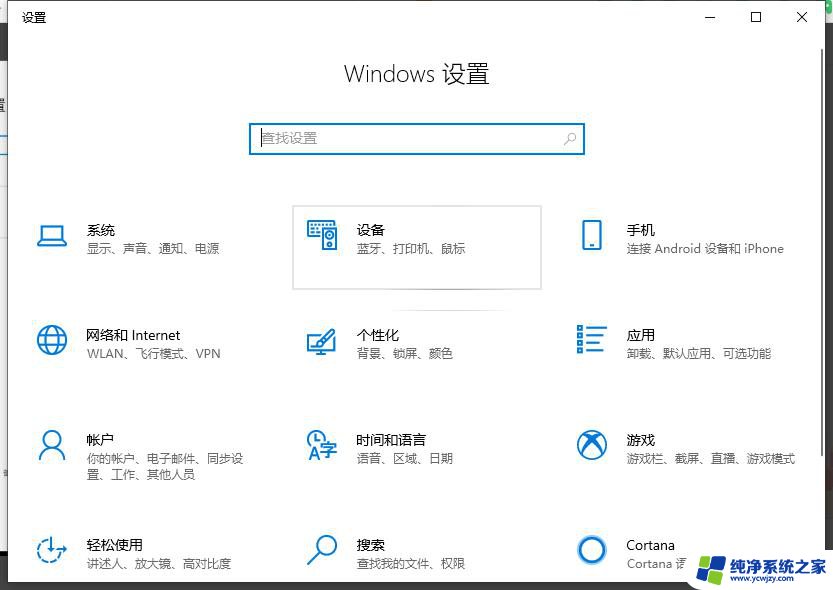g613键盘怎么连接电脑 罗技G613无线键盘如何与电脑连接
更新时间:2024-04-02 17:45:04作者:xiaoliu
G613键盘是一款具备无线连接功能的罗技键盘,它提供了便捷的无线连接方式,使用户可以摆脱繁琐的线缆,享受更自由的操作体验,对于许多用户来说,如何正确地将G613键盘与电脑连接是一个重要的问题。在这篇文章中我们将介绍G613键盘的连接方法,帮助读者快速掌握正确的操作步骤,以便能够顺利地将这款高性能键盘与电脑连接起来。无论是工作办公还是游戏娱乐,正确连接G613键盘将为用户带来更便利、高效的体验。
操作方法:
1.首先打开罗技G613的外包装。

2.在Windows设置中选择“设备”选项。
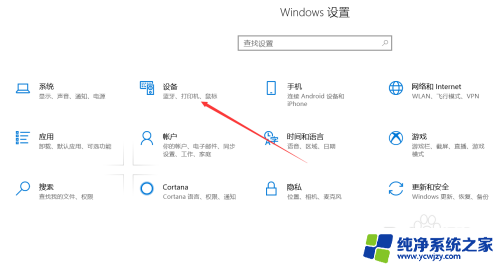
3.在“蓝牙和其他设备”菜单下打开蓝牙开关。
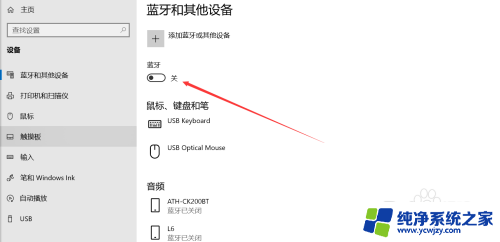
4.点击添加蓝牙设备选项。
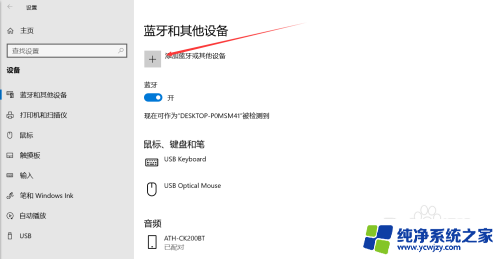
5.选择要添加的蓝牙设备类型。
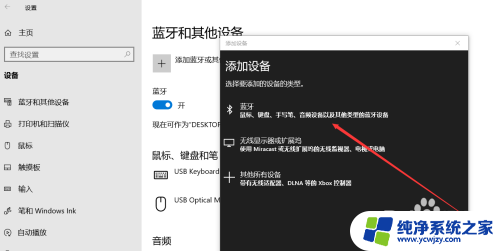
6.选择罗技G613点击添加按钮。
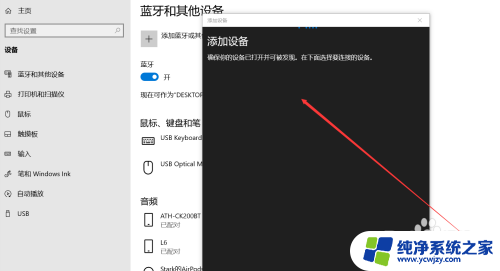
7.如果需要删除,可以选择“删除设备”按钮即可。
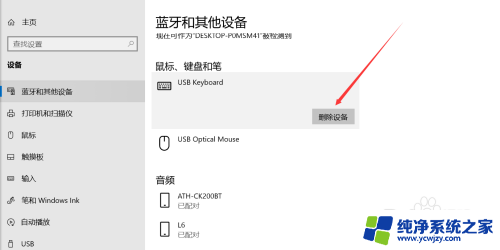
以上是关于如何将G613键盘连接到电脑的全部内容,如果您遇到相同情况,可以按照以上方法解决。